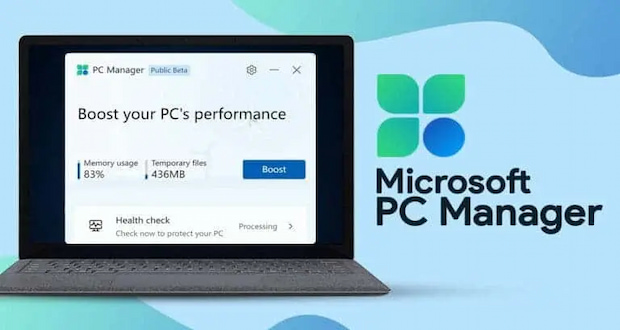مایکروسافت از مشکلات کاربران در زمینه کندی و مشکلاتی که مربوط به محدودیتهای سختافزاری است مطلع است و حالا یک اپلیکیشن جدید با نام پی سی منیجر را معرفی کرده که کاربران با استفاده از آن میتواند رایانه شخصی خود را بهینهسازی کرده و سرعت ویندوز را افزایش دهند.
کاربران حرفهای رایانههای شخصی همیشه به دنبال راهی بودهاند تا قدرت و عملکرد سیستم خود را بدون آپگرید سختافزاری بهتر کنند و با استفاده از سختافزارهای موجود، به بهترین نتیجه ممکن برسند. این مورد در گذشته با وجود حافظههای کند، نرمافزارهایی با کدنویسی ضعیف و سنگین و سیستم عاملهایی که با گذشت زمان کند میشدند بیشتر حس میشد. با این حال این روزها با وجود حافظه SSD و پیشرفت سیستم عاملها، دیگر کمتر کاربری باید با مشکلات غیرقابلحل سر و کله بزند.
با وجود حل اکثر مشکلات، هنوز هم ویندوز میتواند با بهینهسازیهایی بهتر عمل کند. اکثر کاربران برای بهینهسازی ویندوز سراغ برنامههای شخص ثالث میرفتند اما حالا راه حل جدید مایکروسافت اینجا است تا به صورت مستقیم به بیشتر کردن سرعت ویندوز کمک کند.
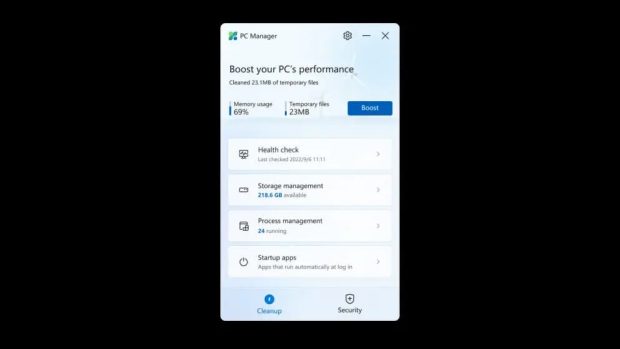
برنامه پی سی منیجر از نظر کاربردی بودن، یکی از بهترین برنامههای معرفی شده توسط مایکروسافت برای ویندوز ۱۰ و ۱۱ است.
برای بهینهسازی رایانههای شخصی مجهز به ویندوز، برنامههایی مانند CCleaner انتخاب اول کاربران بودند و میتوانستند عملکرد قابل قبولی داشته باشند. برنامه جدید مایکروسافت، شباهت زیادی به چنین اپلیکیشنهایی دارد و میتواند در یک نگاه، شرایط سلامت و عملکرد رایانه شخصی را به شما نشان داده و عملکرد سیستم عامل را بهینهتر کند.
برنامه PC Manager، راه حل ردموندیها برای مشکل کندی سیستم عامل
اپلیکیشن جدید مایکروسافت پی سی منیجر نام دارد. این برنامه کوچک اما کاربردی، در حال حاضر در مایکروسافت استور قابل دانلود است. البته بهتر است بدانید این برنامه فعلا در حالت بتا قرار دارد و ممکن است با نصبش ناپایداریهایی را تجربه کنید. پی سی منیجر در واقع هیچ قابلیت جدیدی را به کامپیوتر شما اضافه نمیکند و فقط قابلیتهای مختلفی که پیش از این در ویندوز وجود داشتند را جمعآوری و بهینهسازی کرده است.
برای مثال این برنامه به شما فایلهای بلااستفاده را نشان میدهد و میتوانید این فایلها را با یک کلیک پاک کنید. در کنار این موضوع، برنامههایی که در زمان بوت سیستم فعال میشوند هم در پی سی منیجر قابل شخصیسازی و تغییر هستند. اگر میخواهید حافظه رمتان را خالی کنید، PC Manager برنامههایی که بیشتر از رم استفاده میکنند را شناسایی کرده و امکان توقف آنها را به شما میدهد.
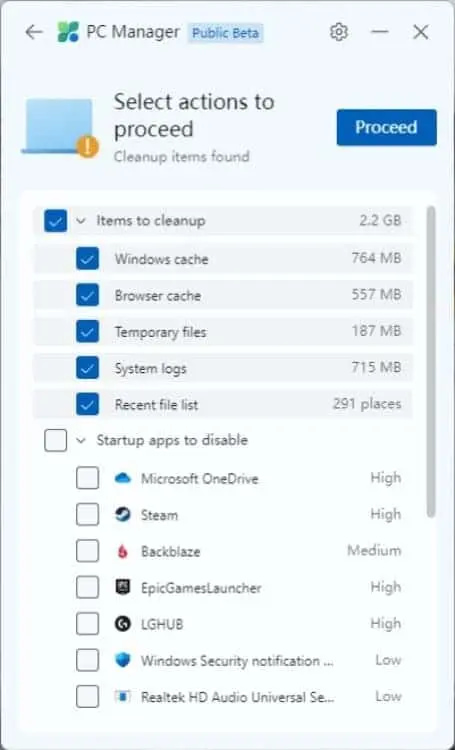
برنامه پی سی منیجر تقریبا هیچ قابلیتی جدیدی را به ویندوز نمیآورد! اما کار کاربران را آسانتر کرده است.
زمانی که پی سی منیجر مایکروسافت را نصب میکنید، این برنامه به سمت راست صفحه شما خواهد رفت. با توجه به اندازه نسبتا بزرگ صفحه این برنامه، احتمالا نخواهید همیشه آن را باز نگه دارید. هر چند این برنامه هنوز در اول راه است اما مایکروسافت میتوانست امکان فول اسکرین یا مینیمایز کردن اسکرین برنامه را به کاربر بدهد تا امکان باز بودن همیشگی برنامه وجود داشته باشد.
به سلامت رایانه شخصی خود برسید!
در کنار بخشهایی از این برنامه که به بهینهسازی و افزایش سرعت مربوط است، بخشی هم به سلامت رایانه شخصی شما اختصاص داده شده است. در این بخش میتوانید فایلهای مضر یا غیرضروری سیستم خود را شناسایی کرده و آنها را حذف کنید. در این بخش میتوانید فایلهای کش مروگر، لاگها و فایلهای موقتی سیستم عامل خود را مشاهده و حذف کنید. اگر سیستم شما در زمان بوت شدن کند است، میتوانید در این بخش با زدن روی گزینه Startup Apps، تاثیر آنها را روی بوت شدن سیستم ببینید و اگر تاثیر منفی زیادی دارند، از باز شدن اتوماتیک آنها جلوگیری کنید.
نکته جالب و کمی عجیب درباره این بخش این است که زمانی که سراغ بررسی برنامه وان درایور مایکروسافت رفتیم، دیدیم این اپلیکیشن تاثیر منفی زیادی روی سرعت بوت شدن سیستم شما دارد. شما میتوانید بدون هیچ مشکلی برنامههای این بخش را Disable کنید. با این کار برنامهها دیگر در زمان روشن شدن پی سی به صورت خودکار باز نمیشوند و باید برای استفاده از آنها، به صورتی دستی عمل کنید.
حافظهتان را با برنامه پی سی منیجر آزاد کنید
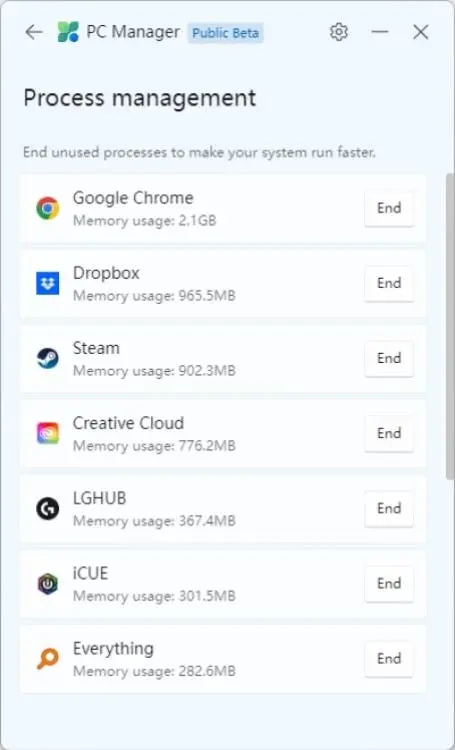
اگر میخواهید این برنامه را دانلود کنید، میتوانید سراغ مایکروسافت استور بروید. پیشنهاد میکنیم تا انتشار نسخه پایدار پی سی منیجر منتظر بمانید.
وقتی وارد بخش Storage Manager اپلیکیشن پی سی منیجر شوید، میتوانید با استفاده از دو گزینه به بهینهسازی کامپیوتر خود کمک کنید. گزینه اول این امکان را به شما میدهد تا فایلهای غیرضروری بیشتری را حذف کنید. گزینه بعدی که کاربردیتر به نظر میرسد، به شما قابلیت سرچ در حافظه داخلی با توجه به سایز فایلها را میدهد. اگر روی گزینه Deep Cleanup کلیک کنید، این برنامه به صورت خودکار تمام فایلهای موجود در حافظه داخلی را بررسی کرده و فایلهایی که در روشهای قبلی شناسایی نشدهاند و حذف آنها آسیبی به عملکرد ویندوز نمیزند را به شما نشان میدهد. در بررسیهای انجام شده مشخص شد بسیاری از فایلهایی که پی سی منیجر آنها را غیرضروری تشخیص داده، در واقع فایلهای آپدیت استفاده شدهای هستند که ویندوز آنها را پاک نکرده است.
برنامه پی سی منیجر قرار نیست معجزه کند!
این برنامه بدون شک میتواند برای رایانههای شخصی قدیمی یا کند مجهز به سیستم عامل های ویندوز ۱۰ و ۱۱ مفید باشد اما بهتر است بدانید این برنامه نمیتواند پی سی شما را به صورت کامل از کندی و لگ نجات دهد. کارکرد این برنامه اصلا پیچیده نیست و پی سی منیجر با شناسایی تسکها و فایلهایی که فعالیت کامپیوتر را سنگین کردهاند، امکان متوقف کردن آنها را به شما میدهد.
پیشنهاد ما این است که در صورتی تجربه کندی ویندوز ۱۰ و ۱۱، پیش از هر چیز سراغ خرید یک حافظه SSD بروید. نیازی نیست حافظه SSD شما حجم بالایی داشته باشد و یک اس اس دی ۱۲۸ گیگابایتی هم میتواند برای نصب سیستم عامل ویندوز مناسب و کاربردی باشد. در کنار این موضوع، بهتر است با توجه به قدرت رایانه شخصیتان برنامهها و بازیها را نصب کنید تا با کندی و لگ مواجه نشوید.
۵ ترفند افزایش سرعت ویندوز که انجامشان کمتر از ۵ دقیقه وقت میگیرد
بدترین نسخه های سیستم عامل ویندوز که در زمان انتشار برای مایکروسافت دردسر شدند
اگر شما هم راهکاری برای سریعتر کردن رایانههای شخصی مجهز به ویندوز ۱۰ و ۱۱ دارید، در بخش نظرات این مطلب گجت نیوز با ما به اشتراک بگذارید.
 گجت نیوز آخرین اخبار گجتی و فناوری های روز دنیا
گجت نیوز آخرین اخبار گجتی و فناوری های روز دنیا